كيفية البحث عن المواصفات الأساسية في OS X
هل لديك جهاز ماك بوك؟ حسنًا ، تهانينا على شرائك إذا كنت مستخدمًا جديدًا لنظام Mac. هل يمكنك معرفة مواصفات جهاز Mac الخاص بك بمجرد النظر إلى جهازك؟ لا ، لا يمكنك ذلك لأن Apple جيدة حقًا عندما يتعلق الأمر بعدم إعطاء أسماء مميزة لطرازها. هذا هو السبب الذي يجعل بعض مستخدمي Mac الجدد يجدون صعوبة بعض الشيء في معرفة المعلومات مثل سرعة المعالج وذاكرة الوصول العشوائي وما إذا كان من الممكن ترقيتها أم لا عند استخدام أجهزتهم.
لحسن الحظ ، هناك طريقة بسيطة لمعرفة كل شيء عن مواصفات Mac الأساسية في OS X. كل ما عليك فعله هو القراءة ...
تعرف على ذاكرة Mac ونظام التشغيل والمعالج
ربما يكون هذا هو الأسهل. تختبئ جميع المعلومات المتعلقة بجهاز Mac الخاص بك تقريبًا خلف "أيقونة Apple" الشهيرة الموجودة في الزاوية العلوية اليسرى من الشاشة. انقر فوقه في الأعلى لفتح نافذة منسدلة ، ثم انقر فوق "حول جهاز Mac هذا" ، والتي ستفتح نافذة تحتوي على جميع معلومات النظام.
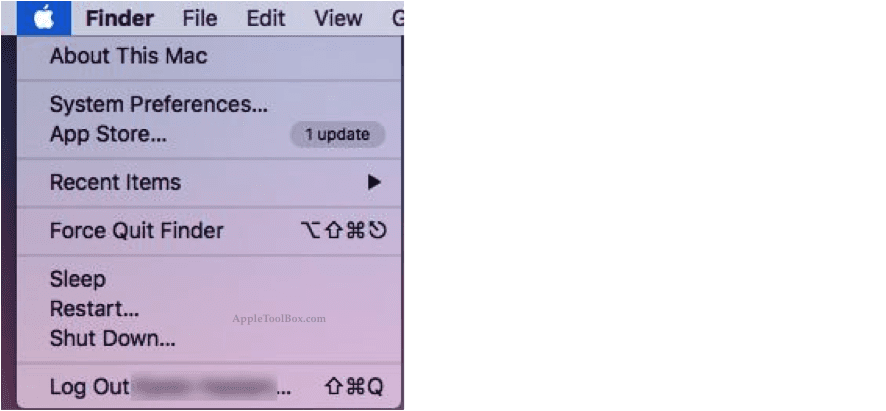
ستظهر لك هذه النافذة ، التي تُعرف أيضًا باسم "نافذة معلومات النظام" ، كل شيء عن نظامك مثل المعالج والطراز والذاكرة المثبتة (RAM) والرقم التسلسلي وبطاقة الرسومات وإصدار OS X المثبت ويعمل على آلة ، إلخ.
سيؤدي النقر فوق علامة التبويب "الذاكرة" إلى الكشف عن معلومات مفصلة حول ذاكرة الوصول العشوائي مثل عدد الفتحات الموجودة وحجم وعدد وحدات الذاكرة المستخدمة.
تعرف على بطاقة الجرافيك الخاصة بجهاز Mac الخاص بك
المعلومات الأساسية حول بطاقة الرسوم الخاصة بك موجودة في نظرة عامة على معلومات النظام مثل اسم البطاقة وسعتها. للحصول على مزيد من المعلومات الفنية حول بطاقة الرسوم ، انقر فوق "تقرير النظام" الموجود في الجزء السفلي من نافذة نظرة عامة على معلومات النظام. سيؤدي هذا إلى فتح نافذة منبثقة تحتوي على تفاصيل حول أجهزة Mac.
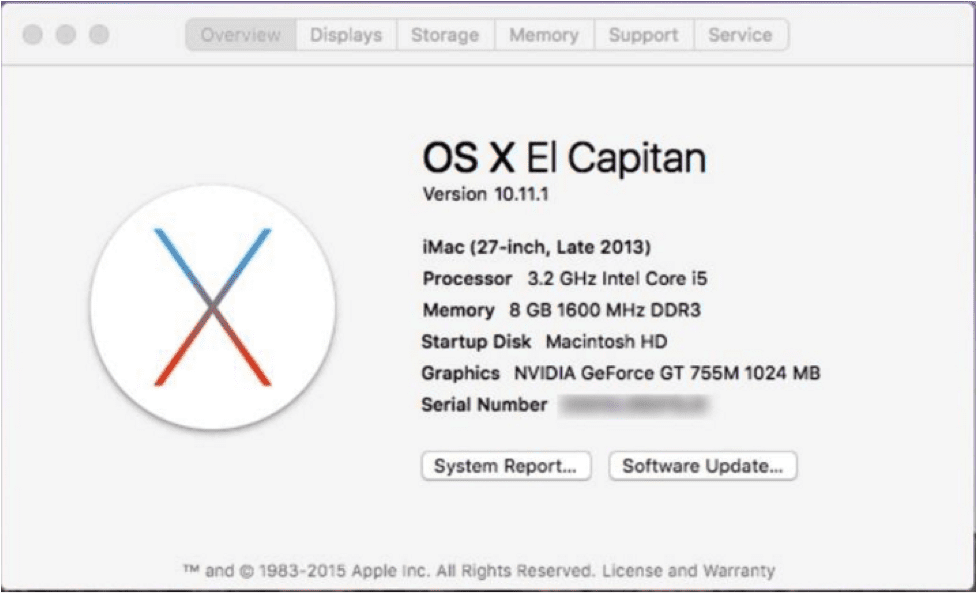
في هذه النافذة الجديدة ، حدد المعدات وثم الرسومات / يعرض. يمكن رؤية جميع المعلومات التفصيلية المطلوبة مثل VRAM وعمق البكسل الحالي والدقة والمزيد بسهولة في هذه النافذة.
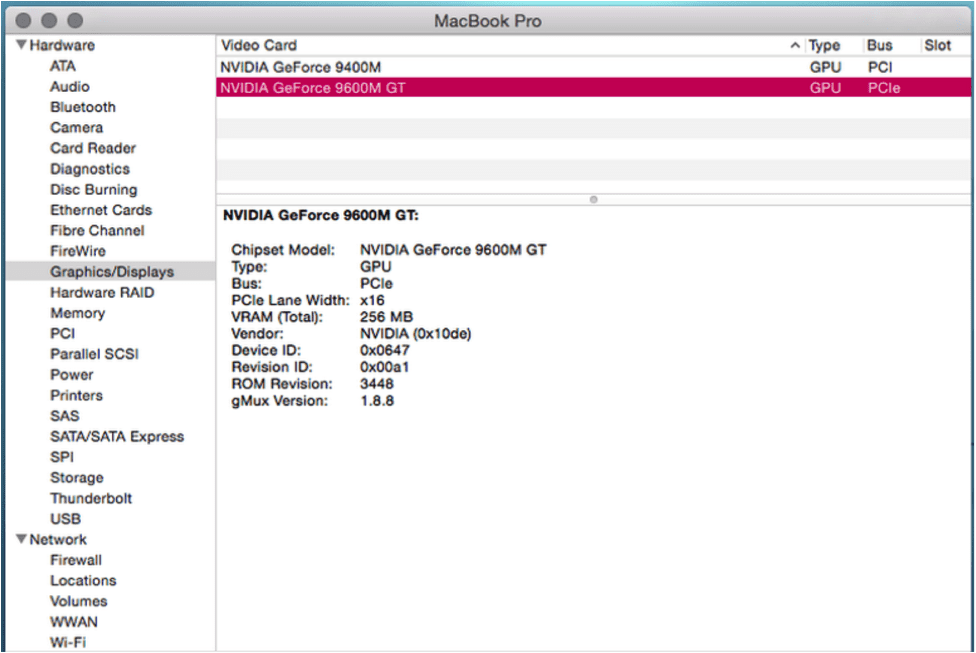
تعرف على مساحة تخزين جهاز Mac الخاص بك
كل شيء عن تخزين النظام الخاص بك موجود أيضًا في نافذة نظرة عامة على معلومات النظام. عليك فقط تحديد علامة التبويب تخزين وسوف يمنحك تمثيلًا مرئيًا لطيفًا لجميع محركات الأقراص. سيخبرك الجانب الأيمن من الشاشة عن محركات الأقراص.
تظهر محركات الأقراص ذات الحالة الصلبة والحالة الحالية لمحرك الأقراص الثابتة في حالة تفكيك المساحة المشغولة (بواسطة أشياء مختلفة مثل الموسيقى والتطبيقات وما إلى ذلك ...) والمساحة الخالية.
بالنسبة لمحركات الوسائط ، تسرد هذه النافذة جميع التنسيقات التي يمكن لمحرك الأقراص كتابتها. ستحتوي هذه النافذة أيضًا على معلومات حول أي جهاز تخزين قابل للإزالة ، مثل محرك أقراص محمول تم إدخاله في النظام.
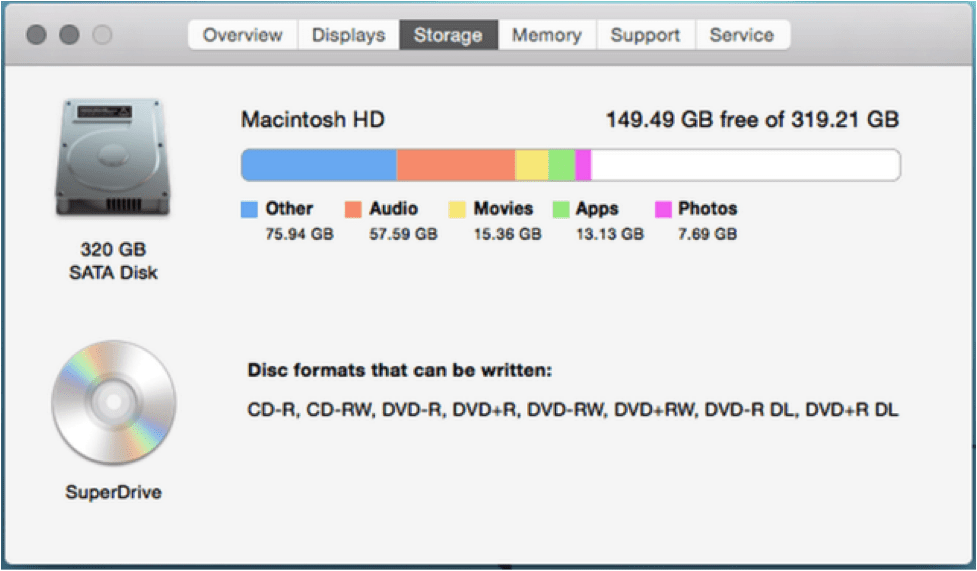
تعرف على حجم بطارية جهاز Mac الخاص بك
المعلومات حول البطارية مفيدة للغاية. يمكن رؤيته بمجرد النقر فوق تقرير النظام ثم تحديد المعدات علامة التبويب على الجانب الأيمن. الآن حدد سلطة وستحصل على جميع المعلومات التي تحتاجها حول البطارية.
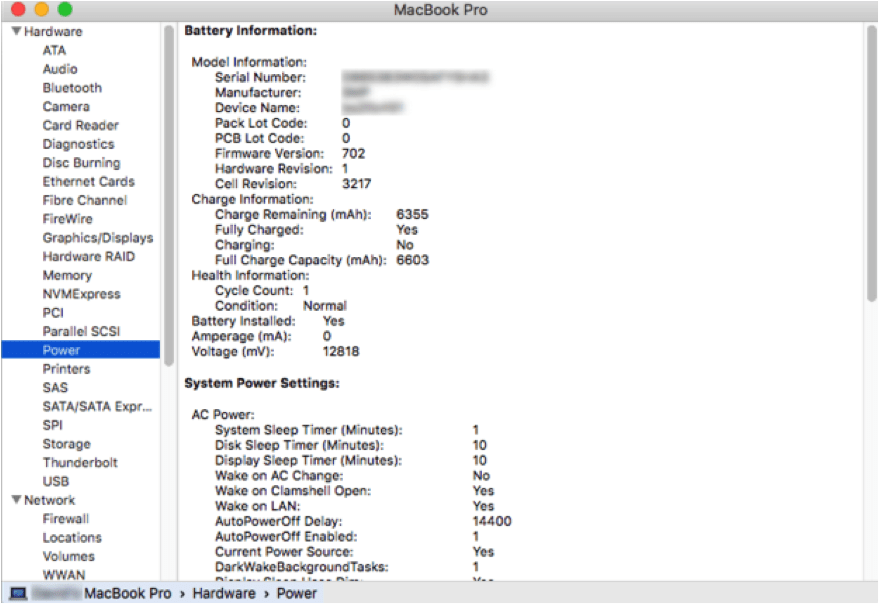
نصيحة: عدد الدورات هو جزء مثير للاهتمام من المعلومات. يخبرك عن الحالة الحالية للبطارية. أعلى عدد الدورات يشير إلى أن الجهاز قد تم استخدامه إلى حد كبير. كما ترى ، الأمر مختلف قليلاً عن كيفية البحث عن مواصفات النظام على Windows.
تهانينا مرة أخرى على أول عملية شراء لجهاز Mac. نراهن أنك ستستمتع بالرحلة.

مهووس بالتكنولوجيا منذ الوصول المبكر لـ A / UX على Apple ، Sudz (SK) هو المسؤول عن التوجيه التحريري لـ AppleToolBox. يقيم في لوس أنجلوس ، كاليفورنيا.
Sudz متخصص في تغطية كل ما يتعلق بـ macOS ، بعد مراجعة العشرات من تطورات OS X و macOS على مر السنين.
في حياته السابقة ، عمل Sudz في مساعدة شركات Fortune 100 مع تطلعاتها في مجال التكنولوجيا وتحويل الأعمال.